มีภาษามากมายให้บริการบนอินเทอร์เน็ต ซึ่งต้องการความช่วยเหลือหากคุณต้องการทำความเข้าใจ เบราว์เซอร์จำนวนมากจะแปลภาษาอื่นๆ ทั้งหมดโดยอัตโนมัติ แม้แต่ Google ยังอนุญาตให้คุณเปลี่ยนภาษาใน Google Chrome เป็นภาษาอังกฤษหรือภาษาอื่นๆ ได้ตามความต้องการของคุณ ดูรายละเอียดวิธีการทำในบทความนี้
การเปลี่ยนภาษาใน Google Chrome
ขั้นตอนที่ 1: คลิกที่ 3 จุด ที่ด้านขวาของเบราว์เซอร์ Chrome ให้คลิกที่ การตั้งค่า.
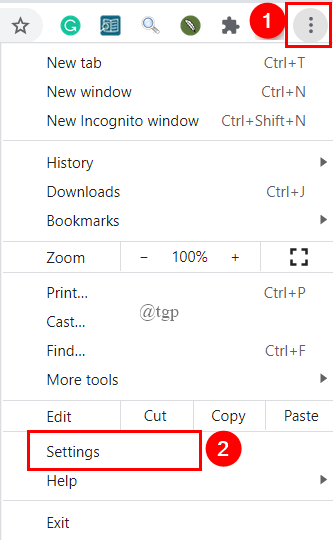
ขั้นตอนที่ 2: ถัดไป คลิกที่ ขั้นสูง > ภาษา.
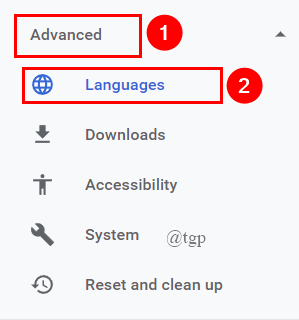
ขั้นตอนที่ 3: คลิกที่ หล่นลง เมนูเพื่อขยายภาษา
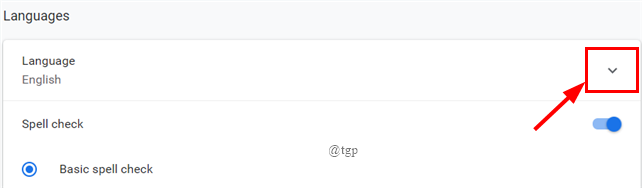
ขั้นตอนที่ 4: หากต้องการเพิ่มภาษา ให้คลิกที่ เพิ่มภาษา
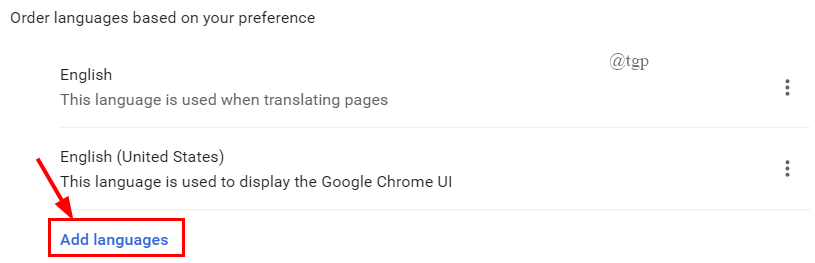
ขั้นตอนที่ 5: ตอนนี้ พิมพ์ภาษาที่คุณต้องการเพิ่มหรือเพียงเลื่อนลงเพื่อเลือก
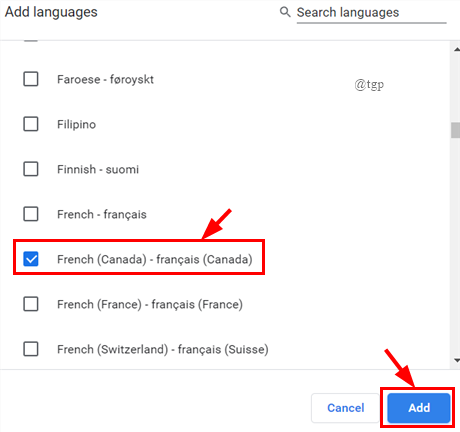
ขั้นตอนที่ 6: เมื่อเพิ่มภาษาแล้ว ให้คลิกที่ 3 จุด อยู่ข้างๆ และตัดสินใจว่าคุณต้องการให้ Chrome แสดงในภาษานั้นหรือไม่ จะมีตัวเลือกอื่น ๆ อีกมากมายให้เลือก
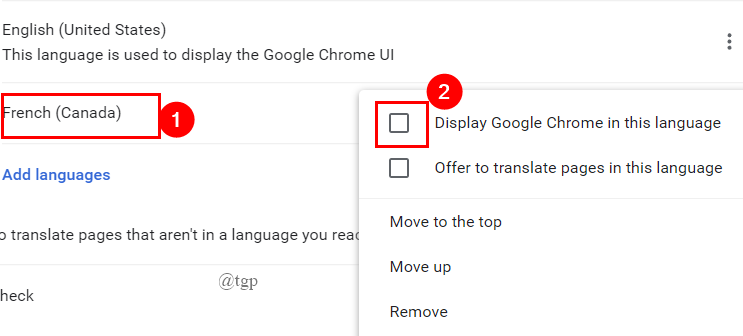
ขั้นตอนที่ 7: เมื่อเสร็จแล้ว ให้เปิด Google Chrome อีกครั้ง
ด้วยวิธีนี้ คุณสามารถเปลี่ยนภาษาของ Google Chrome เป็นภาษาอังกฤษหรือภาษาอื่นๆ ที่คุณต้องการได้อย่างง่ายดายและสนุกกับการท่องเว็บ
นั่นคือทั้งหมด
หวังว่าบทความนี้จะเป็นประโยชน์และให้ข้อมูล
ขอบคุณที่อ่าน.

